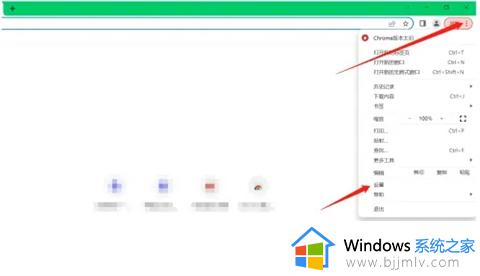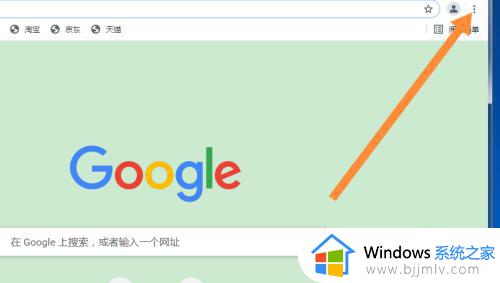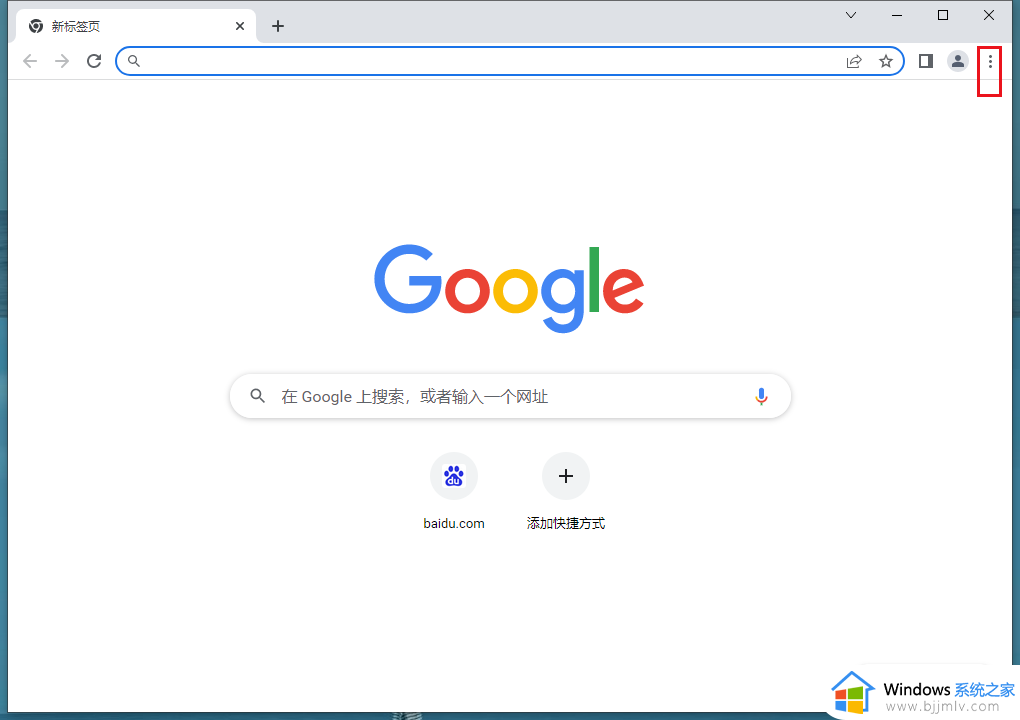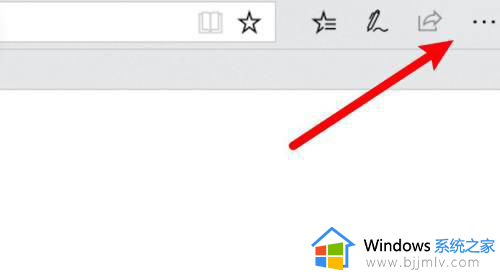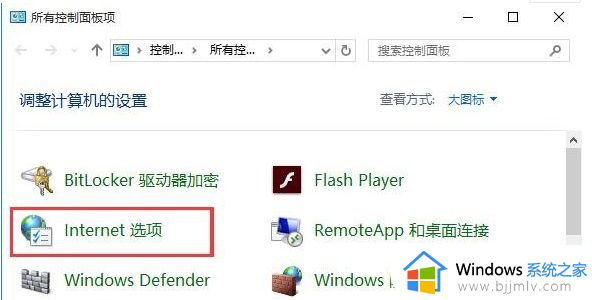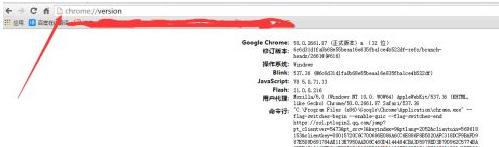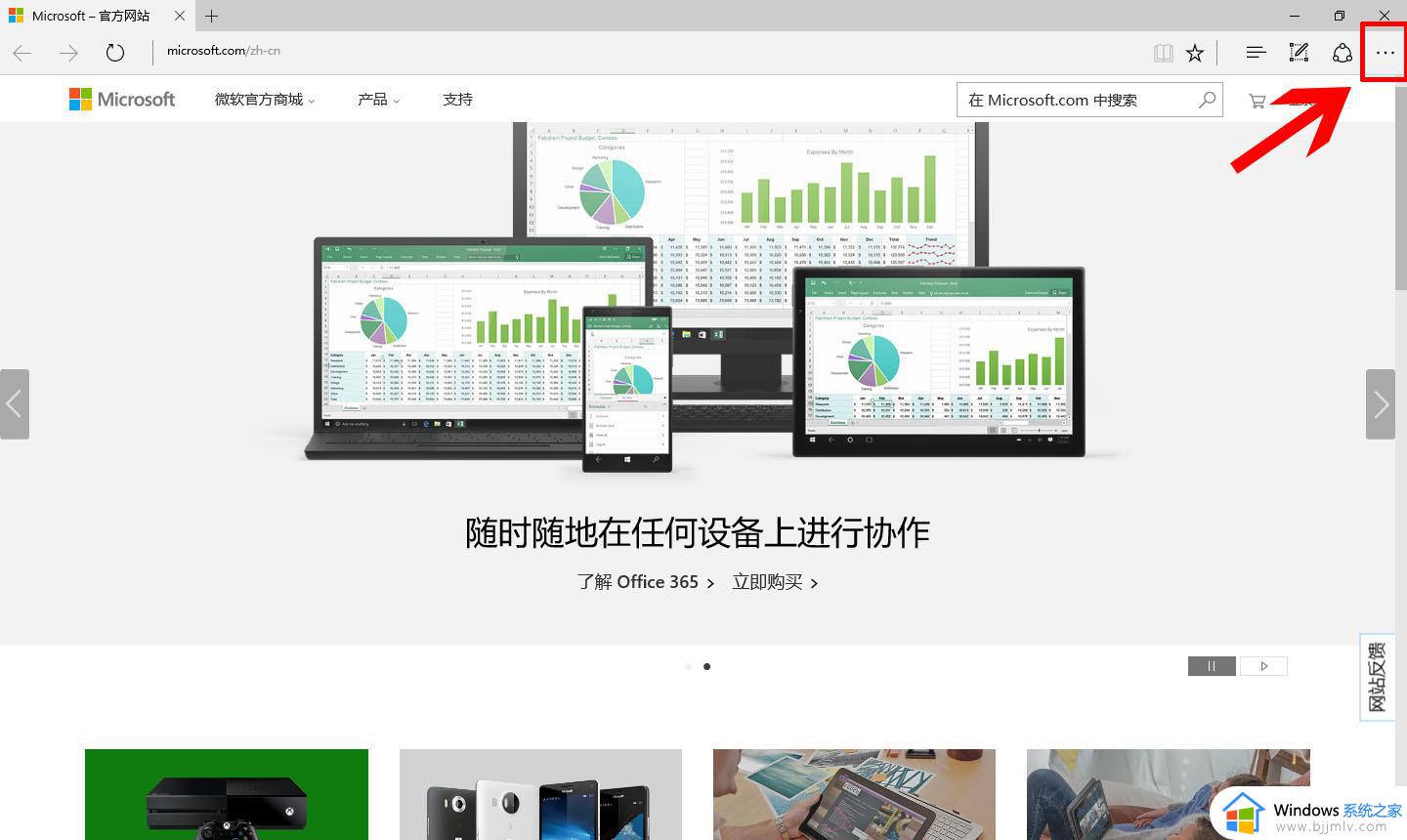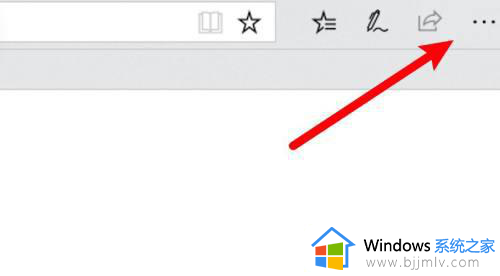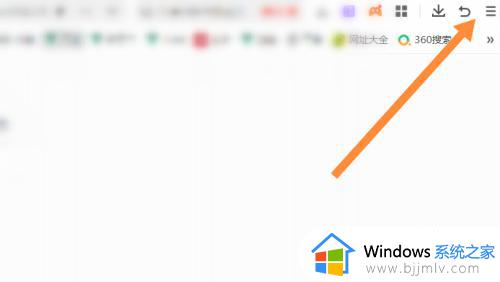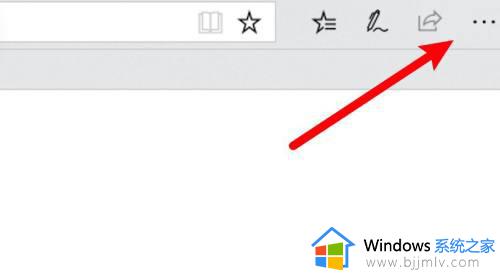如何清理谷歌浏览器的缓存 谷歌浏览器怎样清理缓存
更新时间:2022-11-11 15:41:03作者:runxin
谷歌浏览器作为一款功能强大的网页搜索工具,因此许多用户也都会选择在电脑上安装这款浏览器来使用,同时为了保证用户的隐私,每次在使用完谷歌浏览器之后,都需要及时进行缓存文件的情况,可是如何清理谷歌浏览器的缓存呢?下面小编就来告诉大家谷歌浏览器清理缓存操作方法。
具体方法:
1、首先打开谷歌浏览器,点击右上角,选择设置按钮。
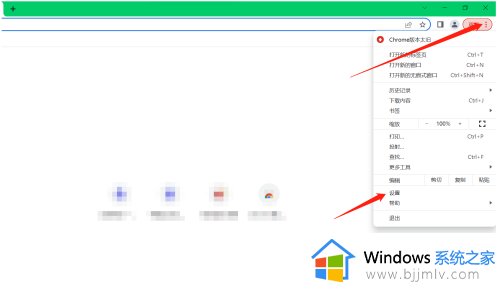
2、点击左侧“隐私设置和安全性”,选择清除缓存数据。
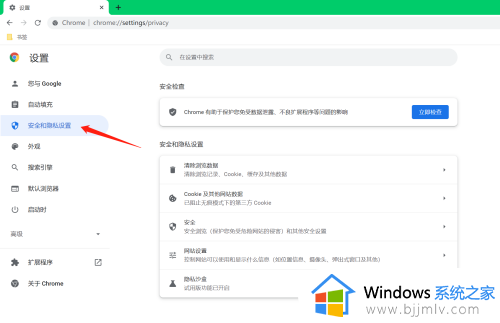
3、弹出如下所示的“清除浏览数据”窗口。我们选择要清除的时间范围以及要清除的数据类型。最后,我们点击“清除数据”按钮即可进行清除。
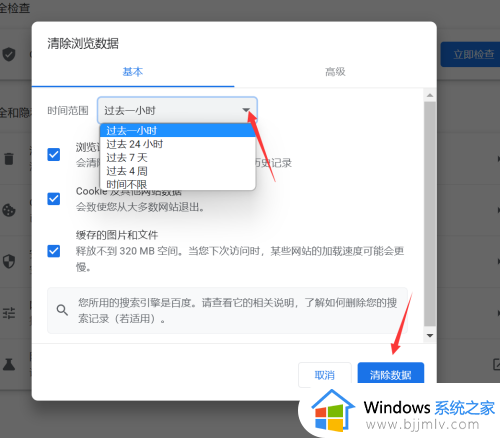
以上就是小编告诉大家的谷歌浏览器清理缓存操作方法了,有需要的用户就可以根据小编的步骤进行操作了,希望能够对大家有所帮助。